Manual do usuário HP PAVILION G6-1103EA PASSOS INICIAIS
Lastmanuals oferece um serviço socialmente orientado de compartilhamento e pesquisa de manuais relacionados ao uso de hardwarfe e software: guias de usuário, manuais de proprietário, guias de início rápido, planilhas técnicas... NÃO SE ESQUEÇA: LEIA SEMPRE O GUIA DO USUÁRIO ANTES DE COMPRAR !!!
Se este documento coincide com o guia do usuário, o manual de instruções ou manual do usuário, conjunto de dispositivos ou esquemas que você está procurando, baixe-o agora. Lastmanuals fornece-lhe um acesso fácil e rápido ao manual do usuário HP PAVILION G6-1103EA. Desejamos que este guia de usuário HP PAVILION G6-1103EA lhe seja útil.
Lastmanuals ajuda a baixar o guia de usuário HP PAVILION G6-1103EA.
Você também pode baixar os seguintes manuais relacionados com este produto:
Resumo do manual: guia do usuário HP PAVILION G6-1103EAPASSOS INICIAIS
Instruções detalhadas para o uso estão no Guia do Usuário.
[. . . ] Passos Iniciais
Notebook HP
© Copyright 2011 Hewlett-Packard Development Company, L. P. Bluetooth é uma marca comercial dos respectivos proprietários e utilizada sob licença pela Hewlett-Packard Company. Microsoft e Windows são marcas registradas da Microsoft Corporation nos EUA. O logotipo SD é uma marca comercial de seu proprietário. [. . . ] NOTA: O recurso de tecla de ação vem ativado de fábrica. É possível desativar esse recurso no utilitário de configuração (BIOS) e voltar à configuração padrão pressionando a tecla fn e uma das teclas de função para ativar a função atribuída. Consulte o capítulo "Utilitário de configuração (BIOS) e diagnóstico do sistema", no Guia de Referência do Notebook HP, para obter instruções. CUIDADO: Tenha extremo cuidado ao fazer alterações no utilitário de configuração. Erros podem impedir o computador de funcionar corretamente.
Ícone
Tecla f1
Descrição Abre a Ajuda e Suporte, que fornece informações sobre o seu sistema operacional Windows e seu computador, respostas a perguntas, tutoriais e atualizações para seu computador. A Ajuda e Suporte também fornece solução de problemas automatizada e links para especialistas de suporte.
f2
Diminui o brilho da tela gradualmente enquanto a tecla é mantida pressionada.
f3
Aumenta o brilho da tela gradualmente enquanto a tecla é mantida pressionada.
f4
Alterna a imagem da tela entre dispositivos de exibição conectados ao sistema. Por exemplo, se houver um monitor externo conectado ao computador, pressionar essa tecla alternará a imagem entre a tela do computador, o monitor externo e uma exibição simultânea no computador e no monitor externo. A maioria dos monitores externos recebe informações de vídeo do computador utilizando o padrão de vídeo VGA externo. A tecla de ação alternar imagem da tela também pode alternar imagens entre outros dispositivos que estejam recebendo informações de vídeo do computador.
f5
Quando o computador está desligado ou em hibernação, inicia o HP QuickWeb. Quando o computador está no Microsoft Windows, inicia o navegador de Web padrão. Quando o computador está no HP QuickWeb, inicia o navegador de Web padrão.
NOTA: Se o seu computador não possui o software HP QuickWeb, o botão não realizará qualquer ação ou função. f6 Reproduz a faixa anterior de um CD de áudio ou a seção anterior de um DVD ou BD.
f7
Reproduz, pausa ou retoma um CD de áudio, um DVD ou um BD.
Utilização do teclado
19
Ícone
Tecla f8
Descrição Reproduz a próxima faixa de um CD de áudio ou a próxima seção de um DVD ou BD.
f9
Diminui gradualmente o volume do alto-falante enquanto a tecla é mantida pressionada.
f10
Aumenta gradualmente o volume do alto-falante enquanto a tecla é mantida pressionada.
f11
Desativa ou restaura o som do alto-falante.
f12
Liga ou desliga o recurso de conexão sem fio. NOTA: Essa tecla de ação não estabelece uma conexão sem fio. Para estabelecer uma conexão sem fio, uma rede sem fio deve ser configurada.
20
Capítulo 4 Teclado e dispositivos apontadores
Uso de dispositivos apontadores
NOTA: Além dos dispositivos apontadores incluídos no computador, você pode usar um mouse USB externo (adquirido separadamente) conectando-o a uma das portas USB do computador.
Configuração de preferências do dispositivo apontador
Use as Propriedades de Mouse do Windows® para personalizar as configurações de dispositivos apontadores, como configuração do botão, velocidade do clique e opções de ponteiro. Para acessar as Propriedades de Mouse, selecione Iniciar > Dispositivos e Impressoras. Em seguida, clique com o botão direito no dispositivo que representa seu computador e selecione Configurações do mouse.
Utilização do TouchPad
Para mover o cursor, deslize dois dedos pelo TouchPad na direção desejada. Use os botões esquerdo e direito do TouchPad como os botões de um mouse externo. Para rolar para cima e para baixo usando a zona de rolagem vertical do TouchPad, deslize o dedo para cima ou para baixo sobre as linhas.
Uso de dispositivos apontadores
21
Desativação e ativação do TouchPad
Para ativar e desativar o TouchPad, toque duas vezes rapidamente no botão do TouchPad. NOTA: A luz do TouchPad estará apagada quando o TouchPad estiver ativo.
Navegação
Para mover o cursor, deslize um dedo pelo TouchPad na direção desejada.
22
Capítulo 4 Teclado e dispositivos apontadores
Seleção
Use os botões esquerdo e direito do TouchPad como os botões correspondentes de um mouse externo.
Uso de gestos no TouchPad
O TouchPad aceita vários gestos. Para usar os gestos, coloque dois dedos no TouchPad simultaneamente. NOTA: Os gestos do TouchPad não são suportados em todos os programas.
Para ver a demonstração de um gesto: 1. Clique em Mostrar ícones ocultos na área de notificação, na extremidade direita da barra de tarefas. [. . . ] No painel esquerdo, clique em Proteção do sistema. Clique na guia Proteção do sistema. Clique em Restauração do Sistema. Siga as instruções apresentadas na tela.
Backup e recuperação de suas informações
41
7
Suporte ao cliente
Contato com o suporte ao cliente Etiquetas
42
Capítulo 7 Suporte ao cliente
Contato com o suporte ao cliente
Se as informações fornecidas neste guia do usuário, no Guia de Referência do Notebook HP ou na Ajuda e Suporte não solucionarem suas dúvidas, entre em contato com o Suporte ao Cliente da HP em: http://www. hp. com/go/contactHP NOTA: Para obter suporte mundial, clique em Contact HP worldwide no lado esquerdo da página ou acesse http://welcome. hp. com/country/us/en/wwcontact_us. html. [. . . ]
AVISO LEGAL PARA BAIXAR O GUIA DE USUÁRIO HP PAVILION G6-1103EA Lastmanuals oferece um serviço socialmente orientado de compartilhamento e pesquisa de manuais relacionados ao uso de hardwarfe e software: guias de usuário, manuais de proprietário, guias de início rápido, planilhas técnicas...

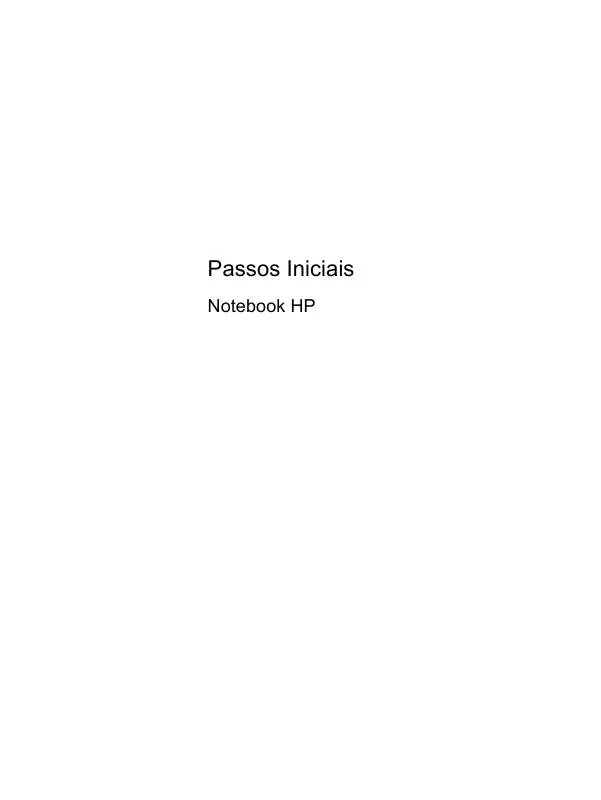
 HP PAVILION G6-1103EA GETTING STARTED (1805 ko)
HP PAVILION G6-1103EA GETTING STARTED (1805 ko)
 HP PAVILION G6-1103EA REFERENTNI PRIRUČNIK (3116 ko)
HP PAVILION G6-1103EA REFERENTNI PRIRUČNIK (3116 ko)
